close
| 402 | 如何查詢帶合併儲存格的資料 | ||||
| 示範檔 | 無 | 範例檔 | 402.LSX | 結果檔 | 無 |
在下面這個圖中,如何根據E2儲存格的姓名查詢A欄對應的部門呢?
思考一分鐘,來看看參考公式吧:
=LOOKUP(REPT("龠",255),INDIRECT("A1:A"&MATCH(E2,B1:B10,)))
簡單解釋一下:
MATCH(E2,B1:B10):精確查找E2儲存格的姓名在B欄中的位置。傳回結果為7。
"A1:A"&MATCH(E2,B1:B10,):用字串「”A1:A"」連接MATCH函數的計算結果7,變成新字串「A1:A7」。
再用INDIRECT函數傳回文字字串「A1:A7」的參照。
如果MATCH函數的計算結果是5,這裡就變成"A1:A5"。同理,如果MATCH函數的計算結果是10,這裡就變成"A1:A10"。也就是這個參照範圍會根據E2姓名在B欄中的位置動態調整。
最後用LOOKUP函數,使用文字來作為查詢值,在傳回該範圍中最後一個文字的內容。
=LOOKUP(REPT("龠",255),INDIRECT("A1:A"&MATCH(E2,B:B,)))
該部分傳回A5:A8儲存格範圍中最後一個文字,也就是管理部,得到廖善緯所在的部門。
說起MATCH函數,應用範圍真的是非常廣,接下來咱們再看看下面這個INDEX + MATCH的絕配搭檔:
在H3儲存格輸入公式:「=INDEX(B2:E9,MATCH(H1,A2:A9,0),MATCH(H2,B1:E1,0))」後,按Enter鍵,結果如下圖所示。
文章標籤
全站熱搜
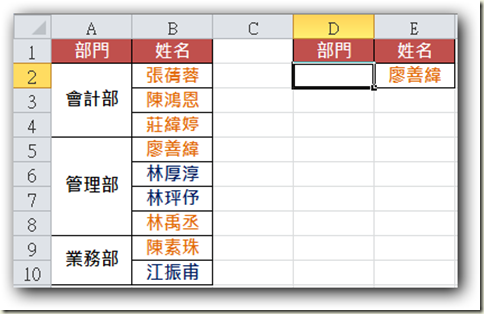
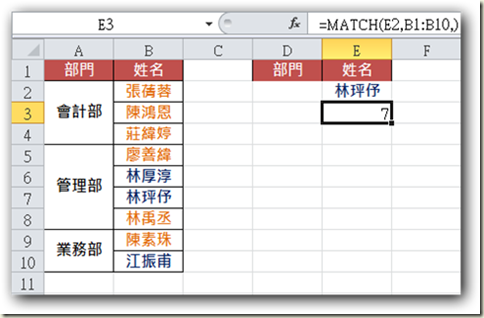
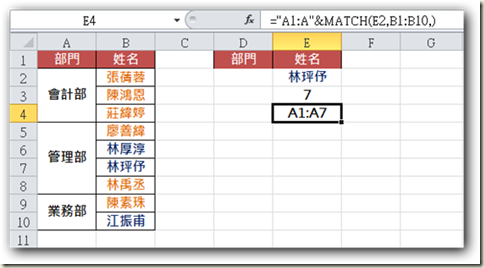








 留言列表
留言列表


 待過公司
待過公司